

By Adela D. Louie, Dernière mise à jour: August 30, 2019
Bonjour à tous, Aujourd'hui nous allons apprendre Récupération de photos pour Android!
Beaucoup d'entre nous aiment prendre des photos en utilisant notre appareil mobile. Prendre des photos de nos amis, parents, événements de la vie et bien plus encore. Mais avez-vous déjà connu la perte de ces précieuses photos depuis votre appareil Android? Nous savons que si cela vous arrive, vous vous sentirez très frustré et vraiment triste.
Perdre de telles photos précieuses de votre appareil mobile peut être très dévastateur et nous sommes certains que vous voudriez savoir comment récupérer ces photos. Si vous rencontrez ce genre de situation.
Peut-être vous demandiez-vous également si vous pouviez toujours récupérer ces photos et si vous pouviez le faire pour votre appareil Android. Heureusement, nous avons la réponse parfaite à toutes vos questions et solutions à votre dilemme.
Pourquoi va perdre des photos?
PART 1: Quelques raisons de perdre des photos sur les téléphones Android PART 2: Précautions à prendre avant de récupérer des images supprimées PART 3: restaurer des photos supprimées sur Android via un compte Gmail Guide vidéo: Comment extraire les images supprimées des téléphones Android PART 4: Comment récupérer des photos supprimées sur Android sans PCPARTIE 5: Conclusion
La carte SD Android est formatée
Si votre carte SD est pleine et que vous souhaitez libérer de l'espace. Cependant, lorsque vous copiez des données sur votre ordinateur, vous formatez accidentellement la carte SD. Que vous essayiez de libérer de la mémoire ou de réparer une carte SD infectée par un virus, vous avez malheureusement perdu d'autres données, y compris des photos. La récupération de précieuses photos Android devient très importante dans cette situation.
Photo supprimée accidentellement
La plupart des personnes rencontrent une suppression accidentelle de données. Vous avez peut-être sélectionné la mauvaise photo lors de la suppression de photos indésirables ou vous avez peut-être utilisé la touche effacer au lieu de transférer / copier / déplacer.
Mise à jour Android
Bien que cela ne soit pas courant, en raison des mises à jour Android, il n'est pas impossible de perdre des données. En règle générale, une mise à jour Android actualise le système d'exploitation de l'appareil en corrigeant ses erreurs, ce qui peut entraîner la suppression de photos lors du processus de mise à jour.
Téléphone ou écran fissuré
Parfois, votre téléphone va vous échapper et frapper le sol. Dans ce cas, bien que l'affichage reste le même, le circuit sous-jacent devient chaotique et ne répond plus à votre toucher. En raison de cette situation, vous ne pouvez pas entrer Android et perdre des données telles que des photos.
Faites attention!
2.1 Arrêtez d'utiliser votre appareil Android
2.2 Désactivez le Wi-Fi, les données mobiles, la connexion Bluetooth, etc.
2.3 Bluetooth pour avoir une chance de récupérer les photos supprimées d'Android.
2.4 Trouvez un outil de récupération fiable pour récupérer des photos
Vous pouvez également essayer de récupérer ces photos supprimées à partir de votre appareil Android en utilisant votre compte Gmail. Cela vous aidera à récupérer ces photos supprimées avec ou sans ordinateur. Mais alors, cela ne fonctionnera que si vous avez synchronisé toutes vos photos depuis votre appareil Android vers votre compte Google avec Google Photos App. Suivez simplement ces étapes simples.
REMARQUE: Toutes les photos seront supprimées de votre nuage Google après 60 jours afin de mieux récupérer ces photos supprimées dès que possible.
Cliquez sur le lecteur pour voir ce que vous avez fait pour restaurer des photos supprimées à partir de téléphones Android!
La meilleure partie???
Nous avons un programme incroyable pour vous que vous pouvez télécharger sur votre ordinateur, MAC ou Windows, que vous pouvez utiliser pour récupérer des photos à partir de votre appareil Android. Ce programme est très facile à utiliser et est compatible avec tous les téléphones Android que vous possédez.
Il vous donnera un taux de réussite de 100% dans la récupération de ces données pour votre appareil Android. Ce programme est également très sûr à utiliser car il ne remplacera aucune donnée sur votre appareil Android et vous seul pouvez gérer toutes vos données à partir de votre appareil Android.
Cela vous aidera sûrement à récupérer ces photos perdues sur votre appareil, que vous utilisiez une tablette ou un téléphone Android. Ce programme s'appelle le FoneDog Android Photo Récupération Outil.
Tout ce que vous devez faire ici pour télécharger l'outil de récupération de données FoneDog Android à partir de notre site officiel. Une fois que vous avez fini de télécharger le programme, installez-le et nous pourrons continuer avec récupérer vos photos supprimées depuis votre Android.
Ce programme est compatible avec un ordinateur MAC ou Windows. De nombreux appareils Android peuvent profiter du logiciel Photo Recovery. Il suffit de télécharger et d'essayer et vous pouvez le savoir.
Lancez l'outil de récupération de données FoneDog Android et connectez votre appareil Android à votre ordinateur.

Connecter Android à l'ordinateur - Step1
Une fois que vous déboguez votre téléphone Android, les options suivantes apparaîtront et vous montreront comment fonctionner correctement en fonction du système d'exploitation de votre téléphone.
Android 2.3 ou version antérieure
Allez et appuyez sur "Paramètres"
Puis appuyez sur "Applications"
Exploiter "Développement"
Et puis appuyez sur "Débogage USB"
Android 3.0 à 4.1
Appuyez sur "Paramètres"
Puis appuyez sur "Option de développeur"
Puis appuyez sur "Débogage USB"
Android 4.2 à la nouvelle version
Aller à "Paramètres"
Ensuite aller à "A propos du téléphone"
Aller et tapoter "Numéro de construction" pour les temps 7
Ensuite, allez à "Paramètres" encore
Exploiter "Option de développeur"
Et puis appuyez sur "Débogage USB"
Après avoir suivi votre appareil Android, appuyez simplement sur "D'ACCORD" pour finir.

Permettre le débogage USB - Step2
Une fois votre appareil Android connecté, vous pourrez voir sur vos fichiers d'écran à partir de votre téléphone.
Pour que vous puissiez récupérer des photos supprimées de votre Android, sélectionnez simplement "Galeries"Ou"Bibliothèque d'images"Puis cliquez simplement sur"Suivant"Bouton.
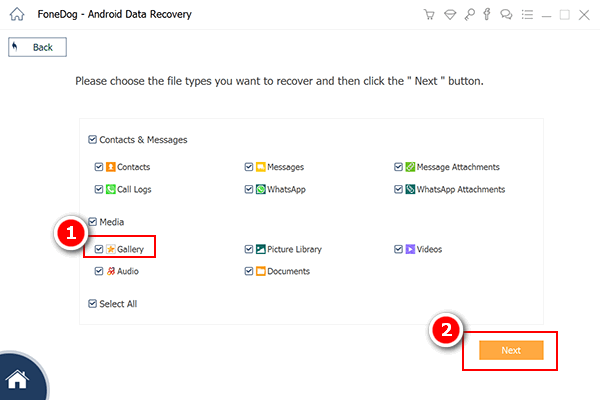
Sélectionnez le fichier photo à numériser - Step3
Une fois que vous avez terminé de sélectionner le fichier que vous souhaitez récupérer sur votre appareil Android, vous verrez une fenêtre contextuelle sur votre appareil mobile.
Cela vous demandera si vous autorisez le programme à analyser votre appareil. Ici, vous devez choisir "Autoriser / Accorder / Autoriser".
Si vous appuyez dessus, le programme analysera alors votre appareil Android pour vous permettre de récupérer ces photos supprimées.
REMARQUE: Le processus de numérisation peut prendre un certain temps, mais vous pourrez voir la progression en haut de votre écran.
Si vous ne voyez aucune fenêtre pop-up sur votre appareil Android, cliquez simplement sur "Refaire »

Autoriser FoneDog à analyser un appareil Android - Step4
Après le processus de numérisation, cliquez simplement sur "Galerie" ou "Photothèque" dans le panneau de gauche de votre écran.
Une fois que vous aurez cliqué dessus, vous pourrez prévisualiser toutes vos photos supprimées à partir de votre appareil Android.
Sélectionnez simplement toutes les photos que vous souhaitez récupérer, puis cliquez sur "Récupérer"Bouton.
Les gens ont également lu:
Récupérer la vidéo supprimée de Samsung
Récupérer les messages supprimés de WhatsApp à partir d'Android
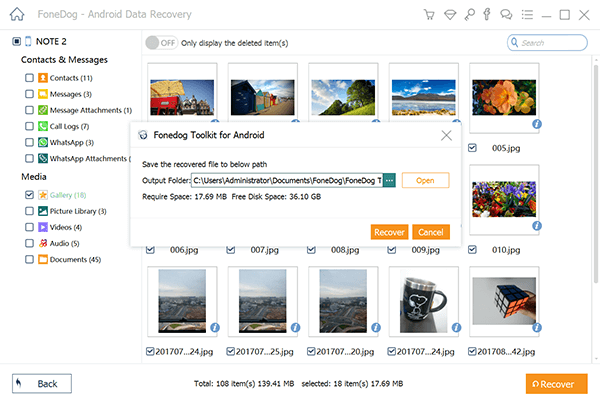
Récupérer des photos supprimées sur Android - Step5
REMARQUE: Dans votre galerie, les photos qui sont capturées par le téléphone, ou depuis un ordinateur ou Bluetooth ou des captures d'écran.
Alors que dans votre bibliothèque d'images sont des images de cache. Toutes les photos que nous pourrons récupérer seront ensuite exportées au format .jpg et .png et seront triées dans les types de fichiers sur votre ordinateur.
Maintenant, vous avez vraiment récupéré toutes vos photos supprimées pour votre appareil Android. Prenez toujours l'habitude de sauvegarder toutes les photos que vous avez récupérées sur votre ordinateur afin de ne pas vous soucier de quoi que ce soit une fois que cela se reproduira.
Pour que vous puissiez sauvegarder ces photos, connectez simplement votre appareil Android à votre ordinateur et copiez tous les dossiers de vos photos à partir de votre appareil Android. Heureusement que nous avons le meilleur programme pour vous récupérer ces photos supprimées pour votre appareil Android.
Également Outil de récupération de données FoneDog Android ne vous permet pas seulement de récupérer des photos supprimées à partir de votre appareil Android, mais il peut également vous aider à récupérer des contacts perdus, des messages texte, de la musique, des vidéos et d'autres données importantes de votre appareil Android.
Laisser un commentaire
Commentaire
Android Data Recovery
Récupérez les fichiers supprimés du téléphone ou des tablettes Android.
Essai Gratuit Essai GratuitArticles Populaires
/
INTÉRESSANTTERNE
/
SIMPLEDIFFICILE
Je vous remercie! Voici vos choix:
Excellent
Évaluation: 4.7 / 5 (basé sur 72 notes)